(从这篇文章开始,小
T
我开始从简单的实验开始写起,希望对网络学习者有所帮助。用于模拟功能有限,小
T
只好写写路由器从
TFTP
升级
IOS
的了。)
<?xml:namespace prefix = o ns = "urn:schemas-microsoft-com:office:office" />
路由器实际上就是一种特俗用途的计算机,和常见的
PC
一样,路由器有
CPU
,内存和
BOOT ROM
但路由器没有键盘、硬盘和显示器;然而比起计算机,路由器多了
NVRAM
、
FLASH
及各种各样的接口。
IOS
其实就是
cisco
路由器、交换机等网络设备操作系统,这是一种嵌入式系统(像国内的一的一些厂商,其实就
Linux
嵌入式开发的系统)。
IOS
的版本决定的路由器能完成什么样的功能,就想我们的
Windows
操作系统一样,
Windows server
版本就能做服务器,
xp
还能充当客户机角色了。
IOS
的版本也是这样的,举个例子吧:
c1841-ipbase-mz.123-14.T7.bin
这个就是一个最基本的基本的版本,如果你拿它去做
Ipsec ×××
,不好意思,这个
IOS
不支持。
C1841-advipsevicek9-mz.124-15.T1.bin
这个版本就能支持
Ipsec ×××
。故升级
IOS
是更加充分发挥路由器的功能。
简单讲讲常见的
IOS
升级吧,方法有从
console
口导入,从
TFTP
服务器上导入,从
TFP
服务器上导入等等。相比而言,现在大多数人喜欢用
TFTP
升级(
TFTP
软件网上很多,下载到自己电脑上,你的电脑就成了
TFTP
服务器),因为,
console
升级太慢了,一个
10M
的
IOS
升级要
3
到
4
个小时;
FTP
繁琐点,要用户名啊,密码等;
TFTP
就简单多了,从
100M/S
的网线升级
IOS
,只要几分中就行了!
现在就讲讲
IOS
的升级实验,拓扑见下图:
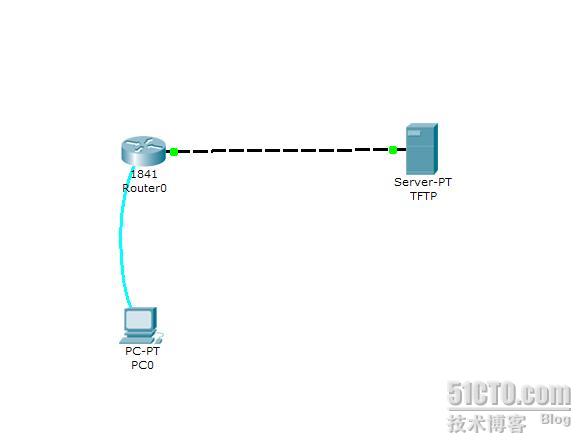
主要是
PacketTracer 5.2
的
PC
没有
TFTP
功能,现实中,网线和
console
都是接再我们的电脑上的!简单
IP
说明:路由器
fa 0/0 <?xml:namespace prefix = st1 ns = "urn:schemas-microsoft-com:office:smarttags" />10.1.1.1
;
TFTP
服务器
10.1.1.2
。我从
PC
中的超级终端登入到路由器上面,选则
PC
的
DeskTop
中
Terminal
(如图配置)
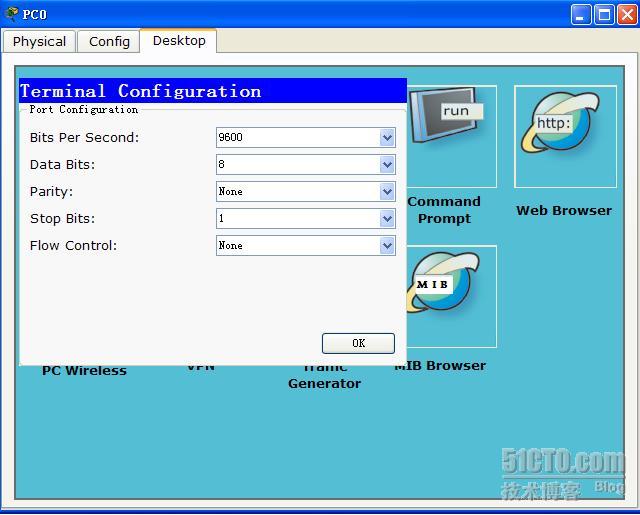
点击
OK
进入。现实中,我们
Windows
的超级终端打开:开始——
>
所有程序——
>
附件——
>
通讯——
>
超级终端。点击还原默认值就跟上图的信息一样了。
在PacketTracer 5.2中的TFTP服务器中有(如图)各种型号的IOS,大家根据路由器的型号升级IOS。
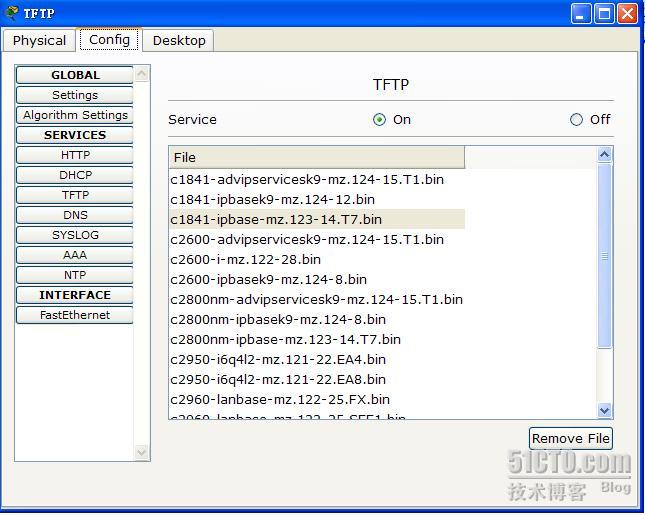
先show version命令看看当前我们的版本:
R1#show version
Cisco IOS Software, 1841 Software (C1841-ADVIPSERVICESK9-M), Version 12.4(15)T1, RELEASE SOFTWARE (fc2)
Technical Support: http://www.cisco.com/techsupport
Copyright (c) 1986-2007 by Cisco Systems, Inc.
Compiled Wed 18-Jul-07 04:52 by pt_team
ROM: System Bootstrap, Version 12.3(8r)T8, RELEASE SOFTWARE (fc1)
System returned to ROM by power-on
System p_w_picpath file is "flash:c1841-advipservicesk9-mz.124-15.T1.bin"
(这已经是高级版本了,为演示实验,我把它升级到底的版本)
先ping一下服务器的IP地址是否连通,连通后就可以从TFTP升级IOS了。升级IOS命令如下:
R1#copy tftp: flash: (从TFTP服务器上将IOS拷贝到本地FLASH中)
Address or name of remote host []? 10.1.1.2(TFTP服务器的IP地址)
Source filename []? c1841-ipbase-mz.123-14.T7.bin(TFTP服务器上的原文件名)
Destination filename [c1841-ipbase-mz.123-14.T7.bin]? (copy到路由器FLASH上的文件名)
Accessing tftp://10.1.1.2/c1841-ipbase-mz.123-14.T7.bin...
Loading c1841-ipbase-mz.123-14.T7.bin from 10.1.1.2: !!!!!!!!!!!!!!!!!!!!!!!!!!!!!!!!!!!!!!!!!!!!!!!!!!!!!!!!!!!!!!!!!!!!!!!!!!!!!!!!!!!!!!!!!!!!!!!!!!!!!!!!!!!!!!!!!!!!!!!!!!!!!!!!!!!!!!!!!!!!!!!!!!!!!!!!!!!!!!!!!!!!!!!!!!!!!!!!!!!!!!!!!!!!!!!!!!!!!!!!!!!!!!!!!!!!!!!!!!!!!!!!!!!!!!!!!!!!!!!!!!!!!!!!!!!!!!!!!!!!!!!!!!!!!!!
[OK - 13832032 bytes]
(注意:在Flash空间做够大的情况足够大的情况下,IOS是导入没问题的,我的演示上面是空间够得;空间不足的时候,则选择覆盖原来的IOS,这是你在flash中看的名字还是原来名字,但你show version看版本就能看到已经升级成功得版本了)
在空间足够大情况下,你就会看到Flash中有两个操作系统。
R1#show flash:
System flash directory:
File Length Name/status
3 33591768 c1841-advipservicesk9-mz.124-15.T1.bin
4 13832032 c1841-ipbase-mz.123-14.T7.bin
2 28282 sigdef-category.xml
1 227537 sigdef-default.xml
[47679619 bytes used, 16336765 available, 64016384 total]
63488K bytes of processor board System flash (Read/Write)
这时候我们只要在全局模式下敲如下命令,来引导IOS。
R1(config)#boot system flash c1841-ipbase-mz.123-14.T7.bin
然后重启路由器,你show version 就可看你到升级后的版本。
路由器也可以做TFTP服务器,只要输入如下命令,你的路由器就能从另一台路由器上升级IOS,但模拟器不支持。
R1(config) tftp-server flash c1841-ipbase-mz.123-14.T7.bin
如果你一不小心把IOS的删掉了,在以前老的cisco路由器上,那你就慢慢等等4个小时从console升级吧。不过现在的cisco的多业务集成路由器,就能在ROM模式下升级IOS,这可解救了我们啊!操作命令如下:
rommon 1 > IP_ADDRESS=10.1.1.1
rommon 2 > IP_SUBNET_MASK=255.255.0.0
rommon 3 > DEFAULT_GATEWAY=10.1.1.2
rommon 4 > TFTP_SERVER=10.1.1.2
rommon 5 > TFTP_FILE=c1841-ipbase-mz.123-14.T7.bin
rommon 6 > tftpdnld
会提示你是否配置正确,你选择“Y”,升级完后boot启动就可以了。
转载于:https://blog.51cto.com/478239/201020





















 678
678











 被折叠的 条评论
为什么被折叠?
被折叠的 条评论
为什么被折叠?








